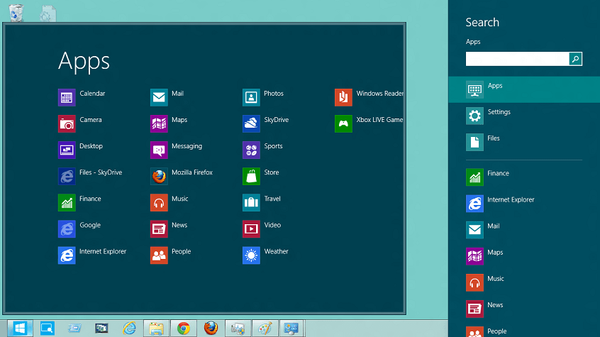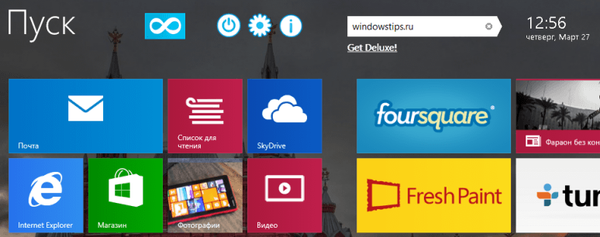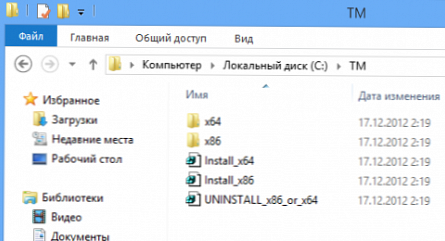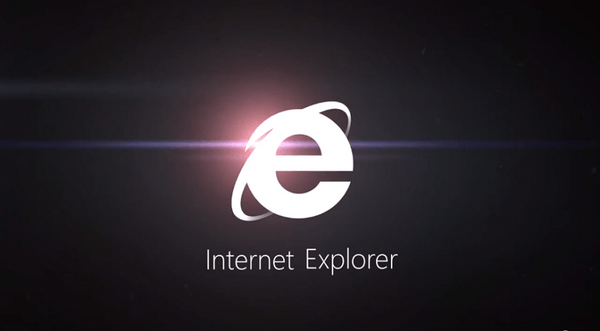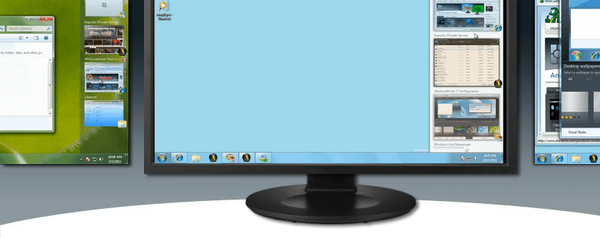Ať se vám to líbí nebo ne, úvodní obrazovka systému Windows 8 nikam nepůjde. Mnozí si na to zvykli s velkými obtížemi a někdo se právě vrátil do Windows 7, aniž by se pokusil nainstalovat jeden z mnoha programů, které vracejí původní nabídku Start. Už jsem hovořil o několika podobných aplikacích, včetně Pokki a Classic Shell, a dnes v centru naší pozornosti je další podobné řešení nazvané Start Menu Reviver. To je skvělá volba pro vášnivé uživatele nabídky Start, kteří se domnívají, že domovská obrazovka Windows 8 je pouze zpomaluje. Start Menu Reviver poskytuje téměř všechny funkce domovské obrazovky a umožňuje přístup k programům, nastavením, souborům a oblíbeným webům přímo z plochy.
Jaký je tedy rozdíl mezi aplikací Start Menu Reviver a jinými podobnými aplikacemi? Možná je to elegantní rozhraní a řada funkcí. První a hlavní funkce je funkce pro vytváření webů a aplikací pro dlaždice. Nabídka Start programu obsahuje dlaždice, které vám umožňují otevírat aplikace a různé prvky operačního systému. Kromě toho je v nabídce integrována navigační lišta, která poskytuje rychlý přístup k uživatelským účtům, ovládacímu centru sítě a sdílení, nejnovějším souborům, vyhledávací funkci, úkolům, konzoli Run a nainstalovaným aplikacím..
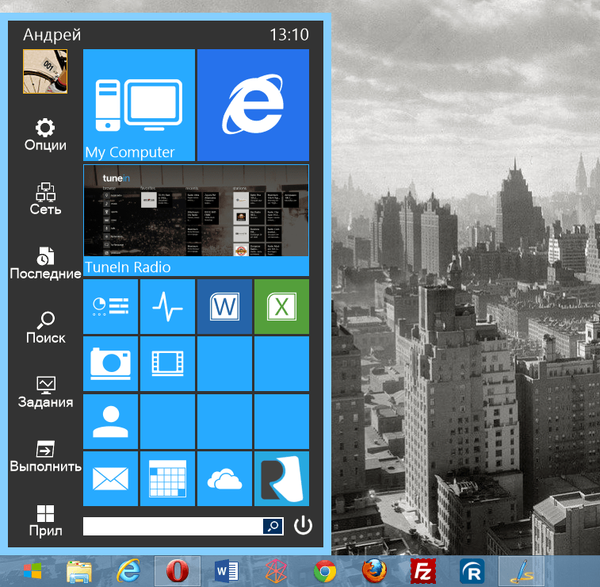
Tlačítko „Možnosti“ umožňuje rychlý přístup k různým nastavením a oblastem operačního systému - „Ovládací panely“, „Správce zařízení“, „Nastavení nabídky Start“, „Brána Windows Firewall“ a mnoho dalšího.

Nyní se blíže podíváme na jednu z nejzajímavějších funkcí aplikace, konkrétně na přidání dlaždic. Chcete-li to provést, klepněte pravým tlačítkem myši na jedno z prázdných čtverců v mozaice s aplikacemi a poté vyberte možnost Přidat dlaždici..
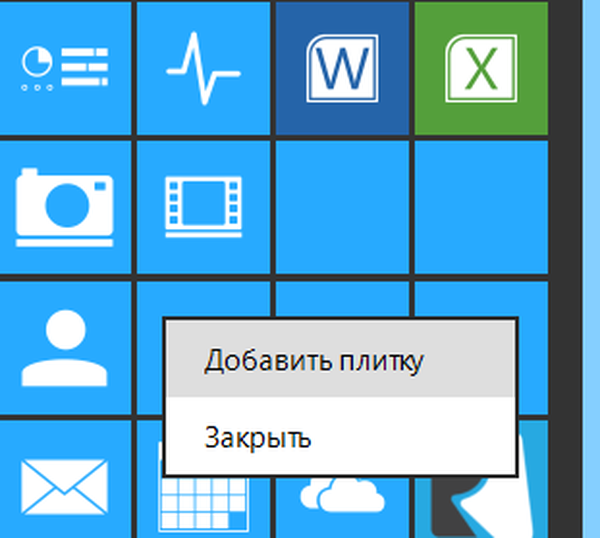
Na obrazovce se objeví speciální okno, ve kterém můžete zadat název dlaždice, zástupce (buď soubor nebo spustitelný soubor programu, nebo URL), barvu a ikonu dlaždice. Aplikace je dodávána s různými ikonami pro nejoblíbenější programy (Photoshop, Firefox, Chrome, Google Earth, Picasa atd.). Kromě toho můžete jako ikonu vybrat libovolný obrázek v počítači.
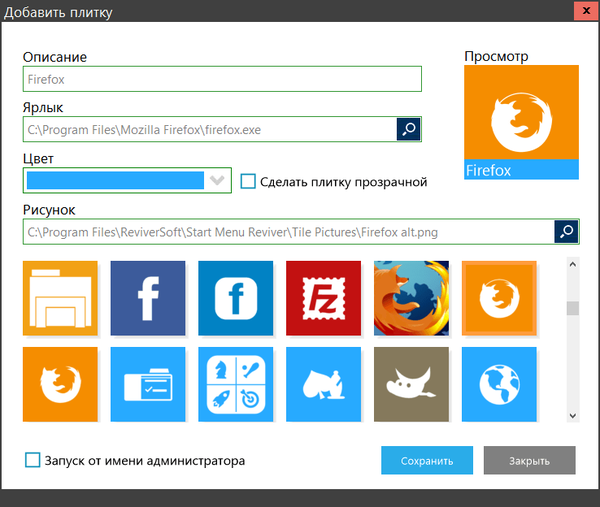
Pomocí nabídky Start Menu Reviver můžete také vyhledávat nebo spouštět moderní aplikace bez otevírání úvodní obrazovky. Pomocí vyhledávacího pole můžete snadno přistupovat k aplikacím, souborům, složkám a dalším položkám. Pokud kliknete na zelený trojúhelník v pravém horním rohu, otevře se rozevírací nabídka, ve které můžete určit typ obsahu, který chcete otevřít. Mohou to být klasické programy, moderní aplikace, dokumenty atd..

Uživatelé si často stěžují na neintuitivní umístění nastavení napájení v systému Windows. Vývojáři programu Start Menu Reviver se také o toto dráždivé zařízení postarali a do svého programu přidali okamžitý a pohodlný přístup k tlačítkům pro vypnutí počítače, restartování počítače, hibernaci atd..
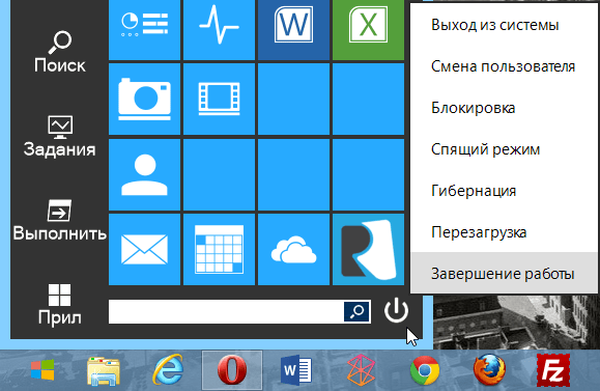
Chcete-li se dostat do okna nastavení aplikace, musíte kliknout pravým tlačítkem na tlačítko "Start" a vybrat "Možnosti". V nastavení můžete změnit jazyk, konfigurovat automatické aktualizace, vybrat styl tlačítka Start, změnit barevné schéma prvků rozhraní atd..
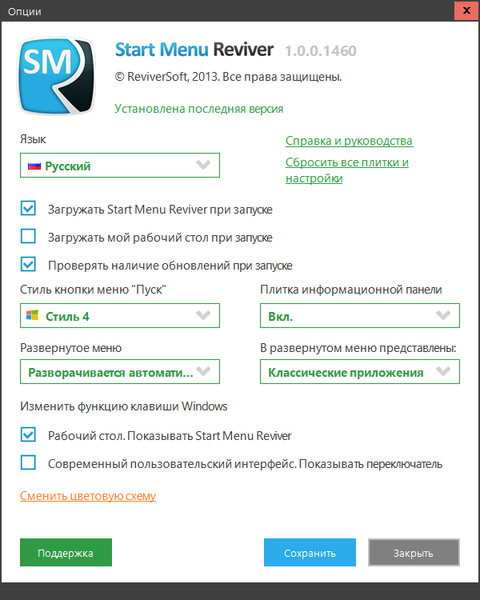
Start Menu Reviver je navržen tak, aby fungoval pouze ve Windows 8 a Windows 7.
Stáhněte si Start Menu Reviver
Přeji vám krásný den!